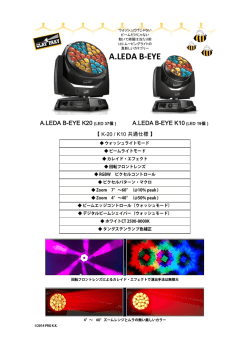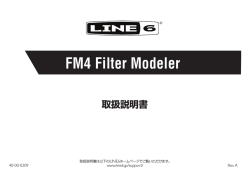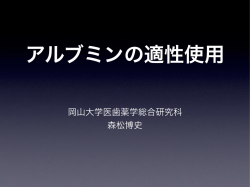HDP-4/Express II/MATE のリセット方法 <セーフモード - Kurizz-Labo
Kurizz-Labo 2014/5 HDP-4/Express II/MATE のリセット方法 ■ HDP-3 以前と HDP-4 以降ではリセット方法が異なります。 ■ HDP-4 以降の機種には2つのリセット方法があります。 ■ セーフモード(Safe Mode)とノーフィルターモード(No Filter Mode)※1です。 ※1:正確には、ノーフィルターロードモード(No Filter Load Mode)と言います。 注) 「P3+電源 P3+電源 ON」のリセットは ON」のリセットは Room EQ データーが消えるので厳重注意です。 1.セーフモード セーフモードはファームウェアに異常がある場合の救済方法です。 セーフモード a) 機器の障害でこのモードになる場合と、強制的にこのモードにする場合があります。 b) このモードに入るとフロントパネルの全ての LED が青色で点滅します。 c) セーフモードが正常に復帰するとフィルターや EQ のデーターは保持されています。 2.ノーフィルターモード ノーフィルターモードは設定データに異常がある場合の対処方法です。 ノーフィルターモード a) データーを DEQX に転送すると途中でエラーとなる場合があります。 b) パネルの LED が「赤、赤、赤、黄色、赤、赤、黄色・・・・」に点滅(フォルトモード)した時。 c) このモードに入ると Room 補正用の EQ データーが消滅します。 <セーフモードからの復帰方法> 1.DEQX がセーフモードになるとフロントパネルの全ての LED が青色で点滅します。 2.P1/P2/P3 を押しながら電源を入れ、10 秒ほど保持するとセーフモードで起動します。 3.PC を接続すると次のような画面になっています。 00000000(Safe Mode) Safe Mode [図1] セーフモードに入った時の PC 画面 4.セーフモードは改めてファームウェア(Firmware)を入れることでリセット出来ます。 5.メニューから「Tools」を選択 → Upgrade DEQX firmware from file...をクリックします。 6.Upgrade file の窓の右側にある Change をクリックし、適切な Firmware を選択します。 -1- [図2] DEQX Upgrade Wizard の画面-1 [図3] DEQX Upgrade Wizard の画面-2 7.画面下のボタンに Safe Mode の表示が出ますので、それをクリックします。 8.初期化 → Firmware の転送 → 保存 → DEQX の再起動 → 完了、と進みます。 9.ファームウェアが正常にインストールされたら画面下の 完了 ボタンをクリックします。 ● セーフモードからの復帰が完了したら DEQX 内部のデーターを確認します。 2 ↓ 3 ↓ [図4] 正常な動作に戻った DEQX Control Panel の画面 1 1.Download ボタンをクリックすると DEQX 内部データーが PC に送られます。 2.Equalizer タブを押して EQ 情報(図5)があるか確認します。 3.Filter タブを押し、フィルター情報(図6)が残っているか確認します。 -2- 4.Equalizer 情報の確認画面 [図5] Equalizer タブで EQ 情報を表示する(プロファイルを切り替えてデーターを確認する) 5.Filter 情報の確認画面 [図6] Filter タブでフィルター情報を確認する(プロファイルを切り替えて内容を確認する) ● 以上で Safe(セーフ)モードからの回復は完了です。 -3- <ノーフィルターモードからの復帰方法> 1.設定データーを DEQX に転送する途中でエラーとなった場合などの復帰方法です。 2.P2 P2 と P3 を押しながら電源を入れ、10 秒ほど保持するとセーフモードで起動します。 3.DEQX のパネルにある VR 表示を除いた 4 箇所の LED ランプが黄色に点灯します。 4.PC を接続すると次のような画面になっています。 [図7] DEQX Control Panel の「IO Manager」画面は一見正常に見える。 [図8] 「Configuration」画面を見るとエラーメッセージが表示されている。 5.この状態で正常なデーター(※1)を Calibration ソフトに読み込みます。 ※1:DEQX 社提供の「96k Test Settings.mzd」を使用。(User’s Tips 頁から DL 出来ます。) -4- 6.「Configure」の Wizard 画面でデーターを選択して Load すると下の画面になります。 [図9] 「300Hz,48dB/octerve」と「3000Hz,96dB/octerve」のフィルターがセットされています。 7.「Save All to DEQX」をクリックしてデーターを DEQX に流し込みます。 [図10] データーの転送が終わったら「Filter」タブを押して確認します。 -5- 8.次に実際に自分のシステムで使用するデーターを DEQX に送ります。 9.転送時に問題を起こしたデーターは絶対に使用しないでください 転送時に問題を起こしたデーターは絶対に使用しないでください。 転送時に問題を起こしたデーターは絶対に使用しないでください 10.それ以前の正常なデーターがあればそれを DEQX に送ります。(図 11~参照) 11.使用できるデーターがなければこの段階で改めて設定データーを作ります [図11] データーを読み込んで Configure から Next → Load ・・ → Finish [図12] データーを確認して Save All to DEQX [図13] データーの転送が完了 [図15] Equalizer タブでデーターを確認 [図14] Download ボタンを押してデーターを 表示させる [図16] Filter タブでデーターを確認 ● 以上で No Filter Mode(ノーフィルターモード)からの回復が完了です。 2014.6.1 Kurizz-Labo -6-
© Copyright 2026